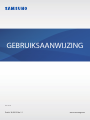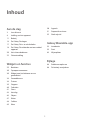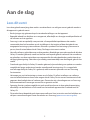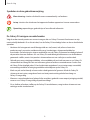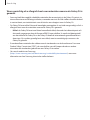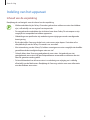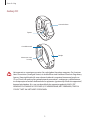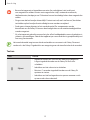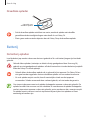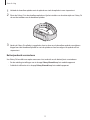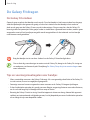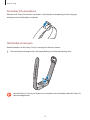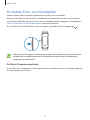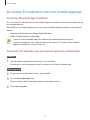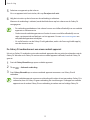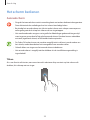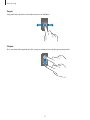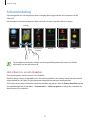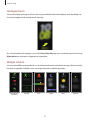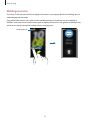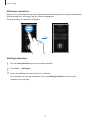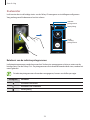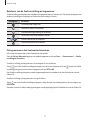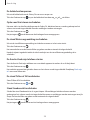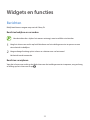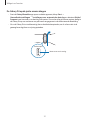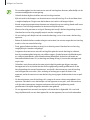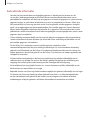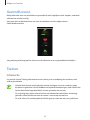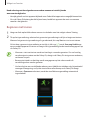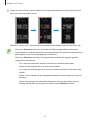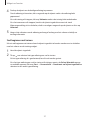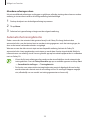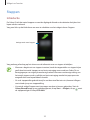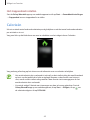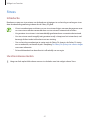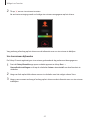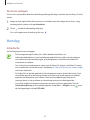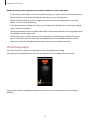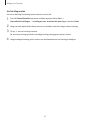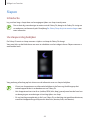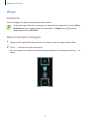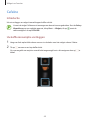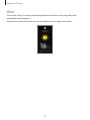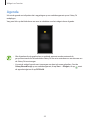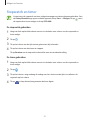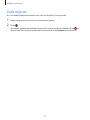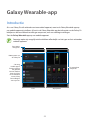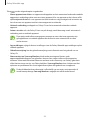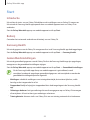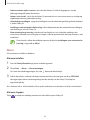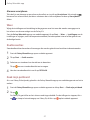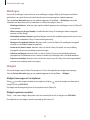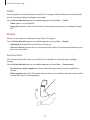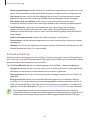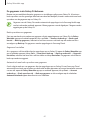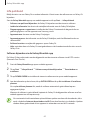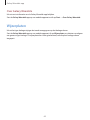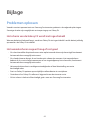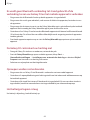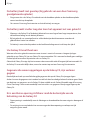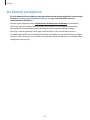Samsung Galaxy Fit - SM-R370 Handleiding
- Categorie
- Accessoires voor het maken van koffie
- Type
- Handleiding
Deze handleiding is ook geschikt voor

2
Aan de slag
3 Lees dit eerst
8 Indeling van het apparaat
11 Batterij
14 De Galaxy Fit dragen
17 De Galaxy Fit in- en uitschakelen
18 De Galaxy Fit verbinden met een mobiel
apparaat
20 Het scherm bedienen
22 Schermindeling
Widgets en functies
29 Berichten
30 Oproepen aannemen
30 Widget voor het beheren van uw
gezondheid
34 Gezondh.overz.
34 Trainen
39 Stappen
40 Calorieën
41 Stress
43 Hartslag
46 Slapen
47 Water
48 Cafeïne
49 Weer
Inhoud
50 Agenda
51 Stopwatch en timer
52 Zoek mijn tel.
Galaxy Wearable-app
53 Introductie
55 Start
63 Wijzerplaten
Bijlage
64 Problemen oplossen
68 De batterij verwijderen

3
Aan de slag
Lees dit eerst
Lees deze gebruiksaanwijzing door zodat u verzekerd bent van veilig en correct gebruik voordat u
dit apparaat in gebruik neemt.
•
Beschrijvingen zijn gebaseerd op de standaardinstellingen van het apparaat.
•
Bepaalde inhoud kan afwijken van uw apparaat, afhankelijk van de regio, modelspecificaties of
de software van het apparaat.
•
Samsung is niet aansprakelijk voor prestatie- of compatibiliteitsproblemen die worden
veroorzaakt door het bewerken van de instellingen in het register of door het gebruik van
aangepaste besturingssysteemsoftware. Wanneer u probeert het besturingssysteem aan te
passen, kan dit ertoe leiden dat de Galaxy Fit of apps niet correct werken.
•
Voor alle software, geluidsbronnen, achtergronden, afbeeldingen en andere media die bij deze
Galaxy Fit worden geleverd, wordt een licentie voor beperkt gebruik verleend. Het overnemen
en gebruiken van deze materialen voor commerciële of andere doeleinden maakt inbreuk op
de copyrightwetgeving. Gebruikers zijn volledig verantwoordelijk voor het illegale gebruik van
media.
•
Standaard-apps die bij de Galaxy Fit worden geleverd, zijn onderhevig aan updates en worden
mogelijk niet langer ondersteund zonder voorafgaande kennisgeving. Als u vragen hebt
over een app die bij de Galaxy Fit is geleverd, moet u contact opnemen met een Samsung
Servicecenter.
•
Het aanpassen van het besturingssysteem van de Galaxy Fit of het installeren van software
van niet-officiële bronnen kan ervoor zorgen dat de Galaxy Fit niet correct functioneert of dat
gegevens beschadigd raken of verloren gaan. Deze acties zijn schendingen van uw Samsung-
licentieovereenkomst en zorgen ervoor dat uw garantie vervalt.
•
Sommige functies werken mogelijk niet zoals wordt beschreven in deze gebruiksaanwijzing,
afhankelijk van de fabrikant en het model van het mobiele apparaat dat u verbindt met de
Galaxy Fit.
•
Dit product bevat bepaalde gratis/opensourcesoftware. Voor instructies voor het bekijken van
de open-sourcelicentie gaat u naar de website van Samsung (opensource.samsung.com).

Aan de slag
4
•
De beschikbaarheid van sommige functies is afhankelijk van uw regio of serviceprovider.
•
Afhankelijk van de regio of serviceprovider wordt een schermbeschermer bijgeleverd
ter bescherming tijdens de productie en verspreiding. Schade aan de bijgeleverde
schermbeschermer valt niet onder de garantie.
•
Vanwege de aard van het product kan het weergeven van stilstaande beelden voor langere tijd
leiden tot nabeelden (ingebrande beelden op het scherm) of ghosting.
–
Het wordt aanbevolen om geen stilstaande beelden voor langere tijd op een deel van of
het hele aanraakscherm te gebruiken en het aanraakscherm uit te schakelen wanneer u het
apparaat niet gebruikt.
–
U kunt instellen dat het aanraakscherm automatisch wordt uitgeschakeld wanneer u het niet
gebruikt. Start de
Galaxy Wearable
-app op uw mobiele apparaat dat is verbonden met uw
Galaxy Fit, tik op
Start
→
Display
→
Time-out scherm
en selecteer vervolgens na hoeveel
tijd het aanraakscherm moet worden uitgeschakeld.
•
Afhankelijk van uw regio of model moeten sommige apparaten goedkeuring krijgen van
de Amerikaanse Federal Communications Commission (FCC). Als uw apparaat door de FCC
is goedgekeurd, kunt u de FCC-identificatiecode op het aangesloten apparaat weergeven.
Start om de FCC-ID weer te geven, de
Galaxy Wearable
-app op uw mobiele apparaat dat is
verbonden met uw Galaxy Fit en tik op
Start
→
Info polsband
→
Apparaatgegevens
en
selecteer vervolgens FCC-identificatiecode onder
FCC-certificering
.
Water- en stofbestendigheid behouden
Uw apparaat is water- en stofbestendig. Volg deze tips zorgvuldig op om de water- en
stofbestendigheid van uw apparaat te behouden. Als u dit niet doet, kan dit schade aan uw apparaat
tot gevolg hebben.
•
Stel het apparaat niet bloot aan stromend water.
•
Gebruik het apparaat niet wanneer u in het water duikt, snorkelt of watersporten beoefent in
snel stromend water.
•
Als het apparaat of uw handen nat zijn, moet u ze eerst goed drogen voordat u het apparaat
gebruikt.
•
Als het apparaat in aanraking komt met zoet water, droogt u het zorgvuldig af met een schone,
zachte doek. Als het apparaat in aanraking komt met andere vloeistoffen, zoals zout water,
water van een zwembad, zeepsop, olie, parfum, zonnebrandcrème, handreinigingscrème of
chemische producten zoals cosmetica, spoelt u het apparaat af met schoon water en droogt
u het zorgvuldig af met een schone, zachte doek. Als u deze instructies niet volgt, kunnen de
prestaties en het uiterlijk van het apparaat worden beïnvloed.

Aan de slag
5
•
Als het apparaat valt of wordt blootgesteld aan een hevige schok, is het mogelijk dat het
apparaat niet langer bestand is tegen water en stof.
•
Demonteer het apparaat niet. Hierdoor is het apparaat mogelijk niet langer bestand tegen
water en stof.
•
Stel het apparaat niet bloot aan grote veranderingen in de temperatuur van de lucht of het
water.
•
Droog het apparaat niet met een verwarmingsapparaat zoals een haardroger.
•
Als u het apparaat gebruikt in de sauna, is het mogelijk niet langer bestand tegen water.
•
Sommige functies, zoals het aanraakscherm, werken mogelijk niet correct als het apparaat
wordt gebruikt in water.
•
Uw apparaat is getest in een gecontroleerde omgeving en is gecertificeerd als water- en
stofbestendig in specifieke situaties en omstandigheden. (Voldoet aan de vereisten voor
waterbestendigheid in water van 50 m diep zoals beschreven in de internationale norm ISO
22810:2010 en uw apparaat kan worden gebruikt in ondiep water. Voldoet aan de vereisten
voor stofbestendigheid zoals beschreven door de classificatie IEC 60529 IP6X.)
Voorzorgsmaatregelen voor oververhitting
Als het gebruik niet meer comfortabel aanvoelt vanwege oververhitting, stopt u direct het gebruik
van het apparaat en verwijdert u het van uw pols.
Om problemen te voorkomen zoals storing in het apparaat, ongemak of schade aan uw huid en
om te voorkomen dat de batterij leegloopt, wordt een eerste waarschuwing weergegeven op
het apparaat als het een bepaalde temperatuur bereikt. Wanneer de eerste waarschuwing wordt
weergegeven, worden alle apparaatfuncties uitgeschakeld tot het apparaat is afgekoeld tot een
bepaalde temperatuur.
Als de temperatuur van het apparaat blijft stijgen, wordt een tweede waarschuwing weergegeven.
Op dit moment wordt het apparaat uitgeschakeld. Gebruik het apparaat pas weer als het is
afgekoeld tot een bepaalde temperatuur.

Aan de slag
6
Symbolen in deze gebruiksaanwijzing
Waarschuwing: situaties die letsel kunnen veroorzaken bij u of anderen
Let op: situaties die schade aan het apparaat of andere apparatuur kunnen veroorzaken
Opmerking: opmerkingen, gebruikstips of aanvullende informatie
De Galaxy Fit reinigen en onderhouden
Volg de onderstaande punten om ervoor te zorgen dat uw Galaxy Fit correct functioneert en zijn
mooie uiterlijk behoudt. Als u dit niet doet, kan de Galaxy Fit beschadigd raken en kan er huidirritatie
optreden.
•
Voorkom dat het apparaat wordt blootgesteld aan stof, zweet, inkt, olie en chemische
producten zoals cosmetica, antibacteriële spray, handreiniger, schoonmaakmiddel en
insecticiden. De behuizing en interne onderdelen van de Galaxy Fit kunnen beschadigd raken of
de prestaties kunnen afnemen. Als uw Galaxy Fit wordt blootgesteld aan een van de hierboven
genoemde stoffen, moet u het product schoonmaken met een stofvrije en zachte doek.
•
Gebruik geen zeep, reinigingsmiddelen, schuurmiddelen of perslucht wanneer u uw Galaxy Fit
schoonmaakt en droog het niet met ultrasone golven of externe warmtebronnen. Anders kan
de Galaxy Fit beschadigd raken. Er kan huidirritatie optreden als er restanten zeep, wasmiddel,
ontsmettingsmiddelen of reinigingsmiddelen achterblijven op de Galaxy Fit.
•
Maak uw pols en het bandje schoon nadat u hebt getraind of gezweet. Maak de Galaxy Fit
schoon met zoet water, veeg deze af met een beetje ontsmettingsalcohol en droog uw
Galaxy Fit zorgvuldig.
•
Wanneer u zonnebrandcrème, lotion of olie verwijdert, gebruikt u een zeepvrij reinigingsmiddel,
waarna u uw Galaxy Fit zorgvuldig afspoelt en droogt.
•
Als er vlekken of andere stoffen op de Galaxy Fit terechtkomen, veegt u deze schoon met een
vochtige, zachte tandenborstel.

Aan de slag
7
Wees voorzichtig als u allergisch bent voor materialen waarvan de Galaxy Fit is
gemaakt
•
Samsung heeft de mogelijk schadelijke materialen die aanwezig zijn in de Galaxy Fit, getest via
interne en externe certificeringsinstanties, waaronder een test van alle stoffen waarmee de huid
in contact komt, een toxiciteitstest voor de huid en een draagtest voor de Galaxy Fit.
•
De Galaxy Fit bevat nikkel. Neem de benodigde maatregelen als uw huid overgevoelig is of als u
allergisch bent voor de materialen waarvan de Galaxy Fit is gemaakt.
–
Nikkel: de Galaxy Fit bevat een kleine hoeveelheid nikkel, die onder het referentiepunt valt
dat wordt aangegeven door de Europese REACH-voorschriften. U wordt niet blootgesteld
aan het nikkel in de Galaxy Fit en de Galaxy Fit heeft de internationale gecertificeerde test
doorstaan. Als u echter gevoelig bent voor nikkel, moet u voorzichtig zijn wanneer u de
Galaxy Fit gebruikt.
•
Er worden alleen materialen die voldoen aan de standaarden van de Amerikaanse Consumer
Product Safety Commission (CPSC), de voorschriften van de Europese landen en andere
internationale standaarden gebruikt om een Galaxy Fit te maken.
•
Ga naar de website van Samsung
(https://www.samsung.com/uk/aboutsamsung/sustainability/environment/) voor meer
informatie over hoe Samsung chemische stoffen beheert.

Aan de slag
8
Indeling van het apparaat
Inhoud van de verpakking
Raadpleeg de snelstartgids voor de inhoud van de verpakking.
•
Welke onderdelen bij de Galaxy Fit worden geleverd en welke accessoires beschikbaar
zijn, is afhankelijk van uw regio of serviceprovider.
•
De meegeleverde onderdelen zijn uitsluitend voor deze Galaxy Fit ontworpen en zijn
mogelijk niet compatibel met andere apparaten.
•
Afbeeldingen en specificaties zijn onderhevig aan wijzigingen zonder voorafgaande
kennisgeving.
•
Bij de plaatselijke Samsung-dealer kunt u extra accessoires kopen. Controleer of ze
compatibel zijn met de Galaxy Fit voordat u ze aanschaft.
•
Met uitzondering van de Galaxy Fit, hebben sommige accessoires mogelijk niet dezelfde
gecertificeerde bestendigheid tegen water en stof.
•
Gebruik alleen door Samsung goedgekeurde accessoires. Het gebruik van niet-
goedgekeurde accessoires kan prestatieproblemen veroorzaken en defecten die niet
door de garantie worden gedekt.
•
De beschikbaarheid van alle accessoires is onderhevig aan wijziging en is volledig
afhankelijk van de fabrikanten. Raadpleeg de Samsung-website voor meer informatie
over beschikbare accessoires.

Aan de slag
9
Galaxy Fit
Aanraakscherm
Zijtoets
Meetsensor voor
hartslag
Bandje
Overdrukventiel
Het apparaat en sommige accessoires (los verkrijgbaar) bevatten magneten. De American
Heart Association (Verenigde Staten) en de Medicines and Healthcare Products Regulatory
Agency (Verenigd Koninkrijk) waarschuwen beide dat magneten binnen een bereik van
15 cm (6 inch) de werking van geïmplanteerde pacemakers, cardioverters, defibrillatoren,
insulinepompen of andere elektromedische apparaten (gezamenlijk 'Medische apparaten')
kunnen beïnvloeden. Als u een van deze Medische apparaten gebruikt, MAG U DIT
APPARAAT EN SOMMIGE ACCESSOIRES (LOS VERKRIJGBAAR) NIET GEBRUIKEN, TENZIJ U
CONTACT MET UW ARTS HEBT OPGENOMEN.

Aan de slag
10
•
Bewaar het apparaat en bepaalde accessoires (los verkrijgbaar) niet in de buurt
van magnetische velden. Kaarten met magnetische strips, waaronder creditcards,
telefoonkaarten, bankpasjes en OV-kaarten kunnen beschadigd raken door magnetische
velden.
•
Zorg ervoor dat het bandje schoon blijft. Contact met vuil, zoals stof en verf, kan leiden
tot vlekken op het bandje die niet volledig kunnen worden verwijderd.
•
Steek geen scherpe objecten in het overdrukventiel. De componenten aan de
binnenkant van de Galaxy Fit kunnen beschadigd raken en de waterbestendigheid kan
worden aangetast.
•
Als u het apparaat gebruikt wanneer het glas of het hoofdgedeelte van acryl gebroken is,
riskeert u verwondingen. Gebruik het apparaat pas weer nadat het is gerepareerd bij een
Samsung Servicecenter.
Het overdrukventiel zorgt ervoor dat de onderdelen en sensoren in de Galaxy Fit correct
werken als u de Galaxy Fit gebruikt in een omgeving waar de atmosferische druk verandert.
Toetsen
Toets Functie
Zijkant
•
Ingedrukt houden om snel met een oefening te beginnen.
Langer ingedrukt houden om de Galaxy Fit in of uit te
schakelen.
•
Indrukken om het scherm in te schakelen.
•
Minstens 7 seconden ingedrukt houden om de Galaxy Fit
opnieuw te starten.
•
Indrukken om het horlogescherm te openen wanneer u zich
op een ander scherm bevindt.

Aan de slag
11
Draadloze oplader
Oppervlak voor
draadloos opladen
•
Stel de draadloze oplader niet bloot aan water, omdat de oplader niet dezelfde
gecertificeerde bestendigheid tegen water heeft als uw Galaxy Fit.
•
Plaats geen andere metalen objecten dan de Galaxy Fit op de draadloze oplader.
Batterij
De batterij opladen
Laad de batterij op voordat u deze voor het eerst gebruikt of als u de batterij langere tijd niet hebt
gebruikt.
Gebruik alleen opladers, batterijen en kabels die zijn goedgekeurd door Samsung. Bij
gebruik van niet-goedgekeurde opladers of kabels bestaat het risico dat de batterij ontploft
of dat de Galaxy Fit schade oploopt.
•
Gebruik alleen de draadloze oplader die is geleverd bij het apparaat. De Galaxy Fit kan
niet goed worden opgeladen met een draadloze oplader van een andere leverancier.
•
Als u de oplader onjuist aansluit, kan dit aanzienlijke schade aan het apparaat
veroorzaken. Schade veroorzaakt door verkeerd gebruik, valt niet onder de garantie.
Om stroom te besparen moet u de oplader loskoppelen wanneer u deze niet gebruikt. De
oplader beschikt niet over een aan/uit-schakelaar. U moet daarom de oplader loskoppelen
van het stopcontact wanneer u deze niet gebruikt, om te voorkomen dat u energie verspilt.
De oplader moet in de buurt van het stopcontact blijven tijdens het opladen en moet
eenvoudig te bereiken zijn.

Aan de slag
12
1
Verbind de draadloze oplader met de oplader en steek de oplader in een stopcontact.
2
Plaats de Galaxy Fit in de draadloze oplader en lijn het midden van de achterzijde uw Galaxy Fit
uit met het midden van de draadloze oplader.
3
Nadat de Galaxy Fit volledig is opgeladen, kunt u deze van de draadloze oplader verwijderen.
Koppel eerst de draadloze oplader los van de oplader en haal vervolgens de oplader uit het
stopcontact.
Batterijverbruik verminderen
Uw Galaxy Fit beschikt over opties waarmee u het verbruik van de batterij kunt verminderen.
•
Pas de meldingsinstellingen aan in de app
Galaxy Wearable
op het mobiele apparaat.
•
Schakel de trilfunctie uit in de app
Galaxy Wearable
op het mobiele apparaat.

Aan de slag
13
Tips en voorzorgsmaatregelen voor het opladen van de batterij
•
Als er obstakels aanwezig zijn tussen de Galaxy Fit en de draadloze oplader, is het mogelijk dat
de Galaxy Fit niet goed wordt opgeladen. Voorkom dat de Galaxy Fit en de draadloze oplader in
aanraking komen met zweet, vloeistoffen of stof.
•
Als de batterij volledig leeg is, kan de Galaxy Fit niet direct worden ingeschakeld wanneer de
draadloze oplader is aangesloten. Laat een lege batterij enkele minuten opladen voordat u
probeert de Galaxy Fit in te schakelen.
•
Als u een andere voedingsbron dan de oplader gebruikt, zoals een computer, kan dit zorgen
voor een lagere oplaadsnelheid vanwege een lagere stroomvoorziening.
•
Als de Galaxy Fit tegelijk met andere apparaten wordt opgeladen via een multi-oplader, kan het
opladen langer duren.
•
Tijdens het opladen van de batterij van de Galaxy Fit, kunnen alleen de huidige tijd en het
batterijniveau worden gecontroleerd op het scherm. Sommige meldingen die direct moeten
worden gecontroleerd, zoals oproepen, worden echter wel ontvangen.
•
Als de stroomvoorziening instabiel is wanneer de Galaxy Fit wordt opgeladen, werkt het
aanraakscherm mogelijk niet. Als dit gebeurt, verwijdert u de Galaxy Fit van de draadloze
oplader.
•
Tijdens het opladen kan de Galaxy Fit warm worden. Dit is normaal en heeft geen nadelige
invloed op de levensduur of prestaties van uw Galaxy Fit. Als de batterij warmer wordt dan
normaal, houdt de oplader uit veiligheidsoverwegingen mogelijk op met opladen. Als dit
gebeurt, verwijdert u de Galaxy Fit van de draadloze oplader en gaat u verder met opladen van
de Galaxy Fit als deze is afgekoeld.
•
Als de Galaxy Fit niet goed oplaadt, gaat u met de Galaxy Fit naar een Samsung Servicecenter.
•
Gebruik geen verbogen of beschadigde oplaadkabel.

Aan de slag
14
De Galaxy Fit dragen
De Galaxy Fit omdoen
Open de gesp en plaats het bandje rond uw pols. Duw het bandje in het bovenste deel van de gesp,
steek het pennetje in het gewenste gaatje, en duw het uiteinde van het bandje in het onderste
deel van de gesp om de Galaxy Fit om uw pols te bevestigen. Zorg ervoor dat u het de Galaxy Fit
bevestigt door het pennetje in één gaatje verder te steken dan u gewend bent te doen, zodat u geen
ongemak ervaart als het bandje per ongeluk wordt aangetrokken als het uiteinde van het bandje
naar binnen wordt getrokken.
Buig het bandje niet te ver door. Anders kan de Galaxy Fit beschadigd raken.
Om uw hartslag nauwkeuriger te meten met de Galaxy Fit, draagt u de Galaxy Fit stevig om
uw onderarm, net boven de pols. Raadpleeg De Galaxy Fit op de juiste manier dragen voor
meer informatie.
Tips en voorzorgsmaatregelen voor bandjes
•
Wees voorzichtig wanneer u de Galaxy Fit draagt. Als u een gevoelige huid hebt of de Galaxy Fit
te strak vastzet, ervaart u mogelijk enig ongemak.
•
Sommige mensen kunnen ongemak ervaren wanneer ze de Galaxy Fit langere tijd dragen.
•
Er kan huidirritatie optreden als gevolg van een allergie, omgevingsfactoren en andere factoren,
en als uw huid lange tijd is blootgesteld aan zeep of zweet.
•
Bevestig de Galaxy Fit niet te stevig. Houd het apparaat schoon en droog. Hoewel dit apparaat
voldoet aan internationale veiligheidsnormen, kan bij bepaalde personen huidirritatie optreden
als ze allergisch zijn voor bepaalde stoffen.

Aan de slag
15
De Galaxy Fit verwijderen
Wanneer u de Galaxy Fit losmaakt, verwijdert u het pinnetje uit de opening en trek u de gesp
omhoog terwijl u beide zijden vasthoudt.
Het bandje vervangen
Maak het bandje van de Galaxy Fit los en vervang het door een nieuwe.
1
Trek het bandje omhoog terwijl u de vergrendeling van het bandje omlaag duwt.
2
1
Houd de Galaxy Fit stevig vast tijdens het verwijderen van het bandje, zodat de Galaxy Fit
niet beschadigd raakt.

Aan de slag
16
2
Plaats de houder van het nieuwe bandje in de inkeping van de Galaxy Fit en druk op het bandje
tot het vastklikt en goed aan de Galaxy Fit vastzit.
Houder
Inkeping
2
1

Aan de slag
17
De Galaxy Fit in- en uitschakelen
Houd de zijtoets enkele seconden ingedrukt om de Galaxy Fit in te schakelen.
Wanneer u de Galaxy Fit voor het eerst inschakelt of reset, worden de instructies voor het starten
van de Galaxy Wearable-app op het scherm van uw mobiele apparaat weergegeven. Raadpleeg De
Galaxy Fit verbinden met een mobiel apparaat voor meer informatie.
Als u de Galaxy Fit wilt uitschakelen, houdt u de zijtoets ingedrukt en tikt u vervolgens op
.
Volg alle waarschuwingen en aanwijzingen van geautoriseerd personeel op plaatsen waar
het gebruik van draadloze apparaten aan beperkingen onderhevig is, bijvoorbeeld in
vliegtuigen en ziekenhuizen.
De Galaxy Fit opnieuw opstarten
Als de Galaxy Fit is vastgelopen en niet reageert, houdt u de zijtoets minstens 7 seconden ingedrukt
om hem opnieuw op te starten.

Aan de slag
18
De Galaxy Fit verbinden met een mobiel apparaat
De Galaxy Wearable-app installeren
Als u uw Galaxy Fit wilt verbinden met een mobiel apparaat, installeert u de Galaxy Wearable-app op
het mobiele apparaat.
Afhankelijk van uw mobiele apparaat kunt u de Galaxy Wearable-app downloaden op de volgende
locaties:
•
Samsung Android-apparaten:
Galaxy Store
,
Play Store
•
Andere Android-apparaten:
Play Store
U kunt de Galaxy Wearable-app niet installeren op mobiele apparaten die geen
ondersteuning bieden voor synchronisatie met de Galaxy Fit. Controleer of uw mobiele
apparaat compatibel is met een Galaxy Fit.
De Galaxy Fit verbinden met een mobiel apparaat via Bluetooth
Galaxy Fit
1
Houd de zijtoets ingedrukt om de Galaxy Fit in te schakelen.
Er wordt een scherm weergegeven voor het starten van de Galaxy Wearable-app.
Mobiel apparaat
2
Zorg ervoor dat de Bluetooth-functie is ingeschakeld.
3
Open de
Galaxy Wearable
-app.
Werk zo nodig de Galaxy Wearable-app bij naar de nieuwste versie.
4
Tik op
Van start gaan
.

Aan de slag
19
5
Selecteer uw apparaat op het scherm.
Als u uw apparaat niet kunt vinden, tikt u op
De mijne zie ik niet
.
6
Volg de instructies op het scherm om de verbinding te voltooien.
Wanneer de verbinding is voltooid, wordt het klokscherm op het scherm van de Galaxy Fit
weergegeven.
•
De verbindingsmethoden en het scherm kunnen verschillen afhankelijk van uw mobiele
apparaat en softwareversie.
•
Ondersteunde mobiele apparaten en functies kunnen verschillen afhankelijk van uw
regio, serviceprovider en fabrikant van het apparaat. Ga naar www.samsung.com om
compatibele apparaten te bekijken.
•
Als u alle functies van de Galaxy Fit wilt gebruiken, werkt u de Samsung Health-app bij
naar de nieuwste versie.
De Galaxy Fit verbinden met een nieuw mobiel apparaat
U kunt uw Galaxy Fit verbinden met andere mobiele apparaten die nog niet zijn verbonden met de
Galaxy Fit. Wanneer u de Galaxy Fit met een nieuw mobiel apparaat verbindt, wordt de Galaxy Fit
gereset.
1
Start de
Galaxy Wearable
-app op uw mobiele apparaat.
2
Tik op
→
Verbreek verbinding
.
3
Start
Galaxy Wearable
op uw nieuwe mobiele apparaat waarmee u uw Galaxy Fit wilt
verbinden.
Als het mobiele apparaat waarmee u verbinding wilt maken al met een andere Galaxy Fit is
verbonden, kan uw Galaxy Fit geen verbinding tot stand brengen. Ontkoppel uw mobiele
apparaat van de andere Galaxy Fit om verbinding te maken met uw huidige Galaxy Fit.

Aan de slag
20
Het scherm bedienen
Aanraakscherm
•
Zorg dat het aanraakscherm niet in aanraking komt met andere elektronische apparaten.
Door elektrostatische ontladingen kan het scherm beschadigd raken.
•
Beschadig het aanraakscherm niet, tik niet op het scherm met scherpe voorwerpen en
oefen geen grote druk uit op het scherm met uw vingertoppen.
•
Het wordt aanbevolen om geen vaste grafische afbeeldingen gedurende langere tijd
weer te geven op een deel of het gehele aanraakscherm. Hierdoor kunnen nabeelden
ontstaan (ingebrand scherm) of kan beeldschaduw optreden.
•
De Galaxy Fit herkent invoer via aanraken mogelijk niet in de buurt van de randen van
het scherm, omdat deze buiten het invoergebied voor aanraken vallen.
•
Gebruik alleen uw vingers om het aanraakscherm te bedienen.
•
Het aanraakscherm is mogelijk niet beschikbaar als de stand Watervergrendeling is
ingeschakeld.
Tikken
Als u een functie wilt starten, een menu-item wilt selecteren of op een toets op het scherm wilt
drukken, tikt u hierop met uw vinger.

Aan de slag
21
Vegen
Veeg naar links of rechts om andere vensters te bekijken.
Slepen
Als u een item wilt verplaatsen, tikt u erop en sleept u het naar de gewenste positie.

Aan de slag
22
Schermindeling
Het horlogescherm is het beginpunt waar u toegang kunt krijgen tot de vele schermen van de
Galaxy Fit.
U kunt andere schermen weergeven door naar links of rechts over het scherm te vegen.
Horloge
Gezondheids-
overzicht
Meldingen Training WeerStress
De beschikbare schermen, widgets en de rangschikking daarvan kunnen verschillen,
afhankelijk van de softwareversie.
Het scherm in- en uitschakelen
Druk op de zijtoets om het scherm in te schakelen.
Dek het scherm af met uw handpalm als u het wilt uitschakelen. Het scherm wordt ook automatisch
uitgeschakeld als de Galaxy Fit gedurende een bepaalde periode niet wordt gebruikt.
U kunt het scherm ook inschakelen via de functie Wake-up gebaar. Start de
Galaxy Wearable
-app op
het mobiele apparaat, tik op
Start
→
Geavanceerd
→
Wake-up gebaar
en tik op de schakelaar om
deze functie in te schakelen.

Aan de slag
23
Horlogescherm
U kunt de huidige tijd nagaan. U kunt ook uw gezondheidsinformatie bekijken, zoals de telling van
het aantal stappen of de meting van de hartslag.
Als u de wijzerplaat wilt wijzigen, start u de
Galaxy Wearable
-app op uw mobiele apparaat, tikt u op
Wijzerplaten
en selecteert u de gewenste wijzerplaat.
Widget-scherm
U kunt onmiddellijk uw gezondheids- en activiteiteninformatie controleren en app-informatie (zoals
het weer en agenda's) bekijken voor sommige verbonden mobiele apparaten.
Gezondheids-
overzicht
Slapen Weer AgendaStressTraining

Aan de slag
24
Meldingenvenster
De Galaxy Fit trilt wanneer een alarm afgaat of wanneer u een oproep, bericht of melding van uw
mobiele apparaat ontvangt.
Veeg op het klokscherm naar rechts om het meldingenvenster te openen om een melding te
bekijken, zoals een nieuw bericht of een gemiste oproep. Wanneer er niet-gelezen meldingen zijn,
wordt er een oranje stip op het horlogescherm weergegeven.
Meldingindicator

Aan de slag
25
Meldingen controleren
Wanneer u een melding ontvangt, wordt informatie over de melding, zoals het type melding of het
tijdstip waarop het is ontvangen, op het scherm weergegeven.
Tik op de melding om de details te bekijken.
Meldingen beperken
1
Start de
Galaxy Wearable
-app op uw mobiele apparaat.
2
Tik op
Start
→
Meldingen
.
3
Tik op de schakelaar om deze functie uit te schakelen.
Om meldingen van een app te blokkeren, tikt u op
Meldingen beheren
en tikt u op de
schakelaar naast een app.

Aan de slag
26
Snelvenster
In dit venster kunt u de huidige status van de Galaxy Fit weergeven en instellingen configureren.
Veeg omlaag vanaf de bovenrand van het scherm.
Indicator-
pictogrammen
Batterijlading
Snelle
instelling-
pictogrammen
Betekenis van de indicatorpictogrammen
Indicatorpictogrammen worden bovenaan het Snelvenster weergegeven en laten u weten wat de
huidige status van de Galaxy Fit is. De pictogrammen die in de onderstaande tabel staan, worden het
meest gebruikt.
De indicatorpictogrammen die worden weergegeven, kunnen verschillen per regio.
Pictogram Betekenis
Bluetooth verbonden
Bluetooth niet verbonden
Batterijlading

Aan de slag
27
Betekenis van de Snelle instelling-pictogrammen
Snelle instelling-pictogrammen worden weergegeven op het Snelvenster. Tik op het pictogram om
de basisinstellingen te wijzigen of de functie eenvoudig te starten.
Pictogram Betekenis
De helderheid aanpassen
Stand Niet storen inschakelen
Stand Watervergrendeling inschakelen
De functie Zoek mijn telefoon starten
/
Stand Trillen of Stil inschakelen
Stand Goedenacht inschakelen
Pictogrammen in het Snelvenster bewerken
U kunt de pictogrammen in het Snelvenster bewerken.
Start de
Galaxy Wearable
-app op uw mobiele apparaat en tik op
Start
→
Geavanceerd
→
Snelle
instellingen bewerken
.
Snelle instelling-pictogrammen toevoegen of verwijderen
Tik op
naast het Snelle instelling-pictogram om dit te verwijderen of tik op naast het Snelle
instelling-pictogram om het toe te voegen en tik op
OPSLAAN
.
Het Snelle instelling-pictogram wordt toegevoegd aan of verwijderd van het Snelvenster van de
Galaxy Fit.
Snelle instelling-pictogrammen rangschikken
Tik op naast een Snelle instelling-pictogram, sleep dit naar een andere plek en tik vervolgens op
OPSLAAN
.
De plaats van het Snelle instelling-pictogram wordt gewijzigd op het Snelvenster van de Galaxy Fit.

Aan de slag
28
De helderheid aanpassen
U kunt de helderheid van de Galaxy Fit naar wens aanpassen.
Tik in het Snelvenster op
en pas de helderheid aan door op of te tikken.
Optie voor Niet storen inschakelen
Hiermee stelt u in dat alle meldingen op de Galaxy Fit, behalve alarmen, worden gedempt en het
scherm niet wordt ingeschakeld wanneer meldingen worden ontvangen.
Tik in het Snelvenster op
.
Het pictogram
wordt bovenaan het horlogescherm weergegeven.
De stand Watervergrendeling inschakelen
U kunt de stand Watervergrendeling inschakelen wanneer u in het water traint.
Tik in het Snelvenster op
.
Het aanraakscherm en de functie Wake-up gebaar worden automatisch uitgeschakeld.
Houd de zijtoets ingedrukt totdat de cirkel verdwijnt om de stand Watervergrendeling uit te
schakelen.
De functie Zoek mijn telefoon starten
Start de functie Zoek mijn telefoon om uw mobiele apparaat te zoeken als u dit kwijt bent.
Tik in het Snelvenster op
.
Het mobiele apparaat laat geluiden horen en het scherm wordt ingeschakeld. Raadpleeg Zoek mijn
tel. voor meer informatie.
De stand Trillen of Stil inschakelen
Stand Trillen of Stil inschakelen.
Tik in het Snelvenster op
of .
Stand Goedenacht inschakelen
Schakel de stand Goedenacht in als u gaat slapen. Alle meldingen behalve alarmen worden
gedempt en het scherm wordt niet ingeschakeld wanneer er meldingen worden ontvangen terwijl u
slaapt. De functie Wake-up gebaar wordt automatisch uitgeschakeld.
Tik in het Snelvenster op
.
Het pictogram
wordt bovenaan het horlogescherm weergegeven.

29
Widgets en functies
Berichten
Bekijk berichten en reageer erop met de Galaxy Fit.
Berichten bekijken en verzenden
Voor berichten die u tijdens het roamen ontvangt, moet u wellicht extra betalen.
1
Veeg het scherm naar rechts op het klokscherm om het meldingenvenster te openen en een
nieuw bericht te bekijken.
2
Veeg omhoog of omlaag op het scherm en selecteer een snel antwoord.
Het bericht wordt verzonden.
Berichten verwijderen
Veeg het scherm naar rechts op het klokscherm om het meldingenvenster te openen, veeg omhoog
of omlaag op het scherm en tik op
.

Widgets en functies
30
Oproepen aannemen
U kunt binnenkomende oproepen bekijken en ze weigeren.
Een oproep weigeren
U kunt binnenkomende oproepen weigeren.
Tik op
en sleep het omhoog wanneer er een inkomende oproep is.
Een gemiste oproep bekijken
Als u een oproep hebt gemist, wordt er een melding weergegeven op het meldingenvenster. Veeg
naar rechts op het klokscherm om het meldingenvenster te openen en de melding te bekijken.
Widget voor het beheren van uw gezondheid
Introductie
U kunt uw gezondheidsstatus bekijken en beheren met verschillende widgets, zoals Stappen,
Trainen en Stress. De gezondheidswidgets helpen u ook gezonde gewoontes te kweken door uw
activiteiten en uw slaap vast te leggen.
U kunt extra informatie bekijken en de gegevens over uw gezondheid opslaan en beheren via de
Samsung Health-app op het mobiele apparaat dat is verbonden met uw Galaxy Fit.
•
De functies van Samsung Health zijn uitsluitend bedoeld voor ontspannings-, welzijns-
en fitnessdoeleinden. Ze zijn niet voor medisch gebruik bedoeld. Voordat u deze functies
gebruikt, moet u de instructies zorgvuldig lezen.
•
Informatie die wordt verkregen via het gebruik van de Galaxy Fit of de Fit-software of een
applicatie die daarop vooraf is geladen, is mogelijk niet correct, nauwkeurig, volledig of
betrouwbaar.

Widgets en functies
31
De Galaxy Fit op de juiste manier dragen
•
Start de
Galaxy Wearable
-app op uw mobiele apparaat, tik op
Start
→
Gezondheidsinstellingen
→
Instellingen voor automatische hartslag
en selecteer
Altijd
of
Frequent
voor hoe vaak u uw hartslag wilt meten. Om uw hartslag te kunnen meten, draagt u
de Galaxy Fit op uw arm boven uw pols zoals aangegeven in de onderstaande afbeelding.
•
Als u de Galaxy Fit te strak bevestigt, kan er huidirritatie optreden, en als u hem niet strak
genoeg bevestigt, kan er wrijving optreden.
Meetsensor voor hartslag
<Achterzijde>

Widgets en functies
32
•
De nauwkeurigheid van de meetsensor voor de hartslag kan afnemen, afhankelijk van de
meetomstandigheden en omgeving.
•
Gebruik de hartslagfunctie alleen om uw hartslag te meten.
•
Kijk niet recht in de lampjes van de meetsensor voor de hartslag. Als u dit wel doet, kunt
u oogletsel oplopen. Zorg ervoor dat kinderen niet recht in de lampjes kijken.
•
Koude omgevingstemperaturen kunnen van invloed zijn op uw meting; houd uzelf warm
wanneer u uw hartslag controleert in de winter of bij koud weer.
•
Meet uw hartslag wanneer u rustig zit. Beweeg niet terwijl u de hartslagmeting uitvoert.
Hierdoor kan uw hartslag mogelijk onjuist worden vastgelegd.
•
Als uw meting sterk afwijkt van de verwachte hartslag, rust u uit en meet u de hartslag
opnieuw.
•
Roken of alcohol drinken voordat u begint met meten, kan ervoor zorgen dat uw hartslag
anders is dan uw normale hartslag.
•
Praat, gaap of adem niet diep in terwijl u uw hartslag meet. Hierdoor kan uw hartslag
mogelijk onjuist worden vastgelegd.
•
Aangezien de meetsensor voor de hartslag licht gebruikt om de hartslag te schatten,
kan de nauwkeurigheid enigszins verschillen wegens fysieke factoren die lichtabsorptie
en -reflectie beïnvloeden, zoals bloedsomloop/bloeddruk, de huid en de locatie en
hoeveelheid bloedvaten. Als uw hartslag zeer hoog of laag is, kunnen de metingen ook
onjuist zijn.
•
Gebruikers met dunne polsen kunnen onjuiste hartslagmetingen krijgen wanneer
het apparaat te los zit, omdat dan het licht ongelijkmatig wordt gereflecteerd. Als de
hartslagmeting niet correct functioneert, verschuift u de meetsensor voor de hartslag
van het apparaat naar rechts, links, omhoog of omlaag op uw pols of draait u het
apparaat, zodat de meetsensor voor de hartslag stevig tegen de binnenkant van uw pols
aanzit.
•
Als de meetsensor voor de hartslag vuil is, veegt u de sensor schoon en probeert u het
opnieuw. Obstakels tussen het bandje van het apparaat en uw pols, zoals lichaamshaar,
vuil of andere voorwerpen, kunnen voorkomen dat het licht gelijkmatig wordt
gereflecteerd. Verwijder dergelijke obstakels voor gebruik.
•
Als uw apparaat heet aanvoelt, verwijdert u dit totdat het is afgekoeld. Als u uw huid
lange tijd blootstelt aan een heet oppervlak van het apparaat, kan uw huid verbranden.

Widgets en functies
33
Aanvullende informatie
•
Het doel van het verzamelen van dergelijke gegevens is beperkt tot het leveren van de
service die u hebt aangevraagd, inclusief het leveren van aanvullende informatie om uw
gezondheid te verbeteren, een back-up van gegevens te maken of gegevens te synchroniseren,
gegevensanalyse en statistieken of om betere services te ontwikkelen en leveren. (Maar als u
zich aanmeldt bij uw Samsung-account vanuit Samsung Health, worden gegevens mogelijk
op de server opgeslagen voor back-updoeleinden.) Persoonlijke gegevens kunnen bewaard
blijven totdat dergelijke doeleinden zijn behaald. Als u gegevens wilt verwijderen die u hebt
gedeeld met sociale netwerken of die u hebt overgedragen naar opslagapparaten, moet u deze
gegevens apart verwijderen.
•
U bent volledig verantwoordelijk voor het onjuiste gebruik van gegevens die zijn gedeeld op
sociale netwerken of die naar anderen zijn verzonden. Wees voorzichtig bij het delen van uw
persoonlijke gegevens met anderen.
•
Als de Galaxy Fit is verbonden met een mobiel apparaat, controleert u het
communicatieprotocol om de juiste werking te bevestigen. Als u een draadloze verbinding
gebruikt, zoals Bluetooth, kan de Galaxy Fit worden beïnvloed door elektronische storing van
andere apparaten. Vermijd het gebruik van de Galaxy Fit in de buurt van andere apparaten die
radiogolven uitzenden.
•
De inhoud die wordt gebruikt in de Samsung Health-app kan afwijken afhankelijk van de
softwareversie van de app. De services die worden geleverd bij de app zijn onderhevig aan
wijziging of annulering van ondersteuning zonder voorafgaande kennisgeving.
•
De beschikbare Samsung Health-functies en -services kunnen verschillen afhankelijk van de
lokale wetten en voorschriften in uw regio.
•
Bepaalde functies van Samsung Health worden mogelijk niet geleverd, afhankelijk van uw regio.
•
De functies van Samsung Health zijn alleen bedoeld voor fitness- en informatiedoeleinden
en zijn niet bedoeld voor gebruik bij het stellen van een diagnose van ziekten of andere
aandoeningen, of bij het genezen, verlichten, behandelen of voorkomen van ziekten.

Widgets en functies
34
Gezondh.overz.
Bekijk informatie over uw activiteiten en gezondheid, zoals dagelijkse aantal stappen, verbrande
calorieën en actuele hartslag.
Veeg naar links op het klokscherm om over te schakelen naar het widget-scherm
Gezondheidsoverzicht.
Veeg omhoog of omlaag op het scherm om de informatie over uw gezondheid te bekijken.
Trainen
Introductie
Leg met de functie Training informatie over uw training vast en raadpleeg de resultaten, zoals
verbrande calorieën.
•
Voordat deze functie wordt gebruikt, moeten zwangere vrouwen, ouderen, jonge
kinderen en gebruikers die last hebben van bepaalde aandoeningen, zoals chronische
hartkwalen of een hoge bloeddruk, contact opnemen met een arts.
•
Als u duizelig bent, pijn ervaart of moeite met ademhalen hebt tijdens de training,
gebruikt u deze functie niet meer en neemt u contact op met een arts.
•
Als u de Galaxy Fit net hebt gekocht of hebt gereset, maak dan eerst uw profiel aan.

Widgets en functies
35
Houd rekening met de volgende voorwaarden wanneer u traint bij koude
weersomstandigheden:
•
Vermijd gebruik van het apparaat bij koud weer. Gebruik het apparaat zo mogelijk binnenshuis.
•
Als u de Galaxy Fit buiten gebruikt bij koud weer, bedek het apparaat dan met uw mouwen
voordat u het gebruikt.
Beginnen met trainen
1
Veeg naar links op het klokscherm om over te schakelen naar het widget-scherm Training.
2
Tik op het type oefening, selecteer het gewenste type oefening in de lijst en begin met trainen.
Wanneer het gewenste type oefening al is geselecteerd, tikt u op
Start
en start u met trainen.
Als het door u gewenste type oefening er niet bij zit, tikt u op
om de
Samsung Health
-app
op uw mobiele apparaat te starten en voegt u het type oefening toe dat wordt weergegeven op
uw Galaxy Fit.
•
Wanneer u start met trainen wordt uw hartslag in seconden gemeten. Om uw hartslag
nauwkeuriger te meten met de Galaxy Fit, draagt u de Galaxy Fit stevig om uw onderarm,
net boven uw pols.
•
Beweeg niet totdat uw hartslag wordt weergegeven op het scherm zodat dit
nauwkeuriger kan worden gemeten.
•
Uw hartslag kan om verschillende redenen soms tijdelijk niet zichtbaar zijn, bijvoorbeeld
vanwege de omgeving, uw fysieke staat of de manier waarop u de Galaxy Fit draagt.
•
Wanneer u
Zwemmen
selecteert, wordt de stand Watervergrendeling automatisch
ingeschakeld.

Widgets en functies
36
3
Veeg naar rechts of links over het scherm om trainingsinformatie zoals uw hartslag, afstand of
tijd, op het trainingsscherm te zien.
Wanneer u zwemt, kunt u aanvullende trainingsinformatie bekijken, zoals uw interval en slag.
•
Wanneer u
Zwemmen
selecteert, wordt de stand Watervergrendeling automatisch
ingeschakeld en wordt het aanraakscherm uitgeschakeld. Het scherm wordt automatisch
gewijzigd en u kunt uw trainingsgegevens controleren.
•
Wanneer u
Zwemmen
selecteert, is de genoteerde waarde in de volgende gevallen
mogelijk niet nauwkeurig:
–
Als u stopt met zwemmen voordat u het einde van de baan hebt bereikt
–
Indien u halverwege de baan van zwemslag verandert
–
Als u stopt met het bewegen van uw armen voordat u het einde van de baan hebt
bereikt
–
Indien u met uw benen op een zwemplank trappelt of zwemt zonder uw armen te
bewegen
–
Indien u de training niet onderbreekt of opnieuw start met de zijtoets, maar de
training voltooit door op de zijtoets te drukken en op
Voltooien
te tikken

Widgets en functies
37
4
Druk op de zijtoets om de huidige oefening te pauzeren.
Om de oefening te hervatten, tikt u nogmaals op de zijtoets nadat u de oefening hebt
gepauzeerd.
Als u de training wilt stoppen, tikt u op
Voltooien
nadat u de training hebt onderbroken.
Als u het zwemmen wilt stoppen, houdt u de zijtoets ingedrukt om eerst de stand
Watervergrendeling uit te schakelen, drukt u vervolgens nogmaals op de zijtoets en tikt u op
Voltooien
.
5
Veeg na het voltooien van de oefening omhoog of omlaag over het scherm en bekijk uw
trainingsinformatie.
Snel beginnen met trainen
U kunt snel beginnen met trainen door de zijtoets ingedrukt te houden zonder over te schakelen
naar het scherm van de trainingswidget.
1
Houd de zijtoets ingedrukt.
2
Tik op en selecteer het type oefening om snel te starten.
Als het type oefening al is geselecteerd, kan dit snel worden gestart.
Als u het type oefening om snel te starten wilt wijzigen, opent u de
Galaxy Wearable
-app op
uw mobiele apparaat, tikt u op
Start
→
Geavanceerd
→
Houd toets aan zijkant ingedrukt
en
selecteert u een ander type oefening.

Widgets en functies
38
Meerdere oefeningen doen
U kunt verschillende oefeningen vastleggen en gelijk een volledige training doen door een andere
oefening te starten direct nadat u de huidige oefening hebt beëindigd.
1
Druk op de zijtoets om de huidige oefening te pauzeren.
2
Tik op
Nieuw
.
3
Selecteer het type oefening en begin met de volgende oefening.
Automatische trainingdetectie
Zodra u meer dan tien minuten hebt getraind terwijl u de Galaxy Fit draagt, herkent deze
automatisch dat u aan het trainen bent en worden trainingsgegevens zoals het trainingstype, de
duur en het aantal verbrande calorieën vastgelegd.
Wanneer u meer dan één minuut stopt met een bepaalde oefening, herkent de Galaxy Fit
automatisch dat u bent opgehouden met trainen en wordt deze functie uitgeschakeld. Bekijk de
informatie over uw oefening via de Samsung Health-app op het mobiele apparaat dat is verbonden
met uw Galaxy Fit.
•
U kunt de lijst met oefeningen die worden ondersteund bekijken via de automatische
trainingdetectie. Start de
Galaxy Wearable
-app op uw mobiele apparaat en tik op
Start
→
Gezondheidsinstellingen
→
Trainingdetectie
.
•
De functie voor automatische trainingsherkenning meet de afgelegde afstand en het
aantal verbrande calorieën met de versnellingssensor. De metingen kloppen mogelijk
niet, afhankelijk van uw wandel- en trainingsgewoonten en levensstijl.

Widgets en functies
39
Stappen
Introductie
De Galaxy Fit telt het aantal stappen en meet de afgelegde afstand en de calorieën die tijdens het
lopen worden verbrand.
Veeg naar links op het klokscherm om over te schakelen naar het widget-scherm Stappen.
Huidige totaal aantal stappen
Veeg omhoog of omlaag op het scherm om de informatie over uw stappen te bekijken.
•
Wanneer u begint met uw stappen te meten, houdt de stappenteller uw stappen bij en
geeft deze het aantal stappen na een korte vertraging weer omdat uw Galaxy Fit uw
bewegingen pas na enige tijd nauwkeurig herkent. Voor een nauwkeurige meting van
het aantal stappen merkt u wellicht een korte vertraging voordat het pop-upvenster
aangeeft dat er een bepaald doel is bereikt.
•
Als u de stappenteller gebruikt terwijl u met de auto of de trein reist, kunnen trillingen
van invloed zijn op uw stappentelling.
•
U moet de widget Stappen eerst toevoegen om deze te kunnen gebruiken. Start de
Galaxy Wearable
-app op uw mobiele apparaat, tik op
Start
→
Widgets
, tik op naast
de stappenwidget en tik op
OPSLAAN
.

Widgets en functies
40
Het stappendoel instellen
Start de
Galaxy Wearable
-app op uw mobiele apparaat en tik op
Start
→
Gezondheidsinstellingen
→
Stappendoel
om een stappendoel in te stellen.
Calorieën
U kunt uw totale aantal verbrande calorieën per dag bekijken en ook het aantal verbrande calorieën
per activiteit en in rust.
Veeg naar links op het klokscherm om over te schakelen naar het widget-scherm Calorieën.
Veeg omhoog of omlaag op het scherm om de informatie over uw calorieën te bekijken.
•
Het aantal calorieën dat u verbrandt is inclusief uw basisstofwisseling die wordt berekend
op basis van het profiel dat u hebt vastgelegd. Wanneer u deze functie voor het eerst
start, wordt uw basisstofwisseling voordat u deze functie startte weergegeven als het
aantal calorieën dat u verbrandt.
•
U moet de widget Calorieën eerst toevoegen om deze te kunnen gebruiken. Start de
Galaxy Wearable
-app op uw mobiele apparaat, tik op
Start
→
Widgets
, tik op van
de calorieënwidget en tik op
OPSLAAN
.

Widgets en functies
41
Stress
Introductie
Bereken en noteer uw stressniveau aan de hand van wijzigingen in uw hartslag en verlaag uw stress
door de ademhalingsoefening te doen die de Galaxy Fit geeft.
•
U kunt nauwkeurigere resultaten van uw stressniveau krijgen wanneer de gegevens over
uw stressniveau worden verzameld door uw stressniveaus automatisch te meten.
•
Uw gemeten stressniveau is niet noodzakelijk gerelateerd aan uw emotionele toestand.
•
Uw stressniveau wordt mogelijk niet gemeten terwijl u slaapt, aan het trainen bent, veel
beweegt of direct nadat u klaar bent met een training.
•
Om uw hartslag nauwkeuriger te meten met de Galaxy Fit, draagt u de Galaxy Fit stevig
om uw onderarm, net boven de pols. Raadpleeg De Galaxy Fit op de juiste manier dragen
voor meer informatie.
•
De beschikbaarheid van deze functie is afhankelijk van uw regio.
Uw stressniveau meten
1
Veeg naar links op het klokscherm om over te schakelen naar het widget-scherm Stress.

Widgets en functies
42
2
Tik op om uw stressniveau te meten.
Na een korte vertraging wordt uw huidige stressniveau weergegeven op het scherm.
Veeg omhoog of omlaag op het scherm om de informatie over uw stressniveau te bekijken.
Uw stressniveau bijhouden
De Galaxy Fit meet regelmatig uw stressniveau gedurende de dag en bewaart deze gegevens.
1
Start de
Galaxy Wearable
-app op uw mobiele apparaat en tik op
Start
→
Gezondheidsinstellingen
en tik op de schakelaar
Autom. stressinstell.
om deze functie in te
schakelen.
2
Veeg naar links op het klokscherm om over te schakelen naar het widget-scherm Stress.
3
Veeg na een moment omhoog of omlaag op het scherm om de informatie over uw stressniveau
te bekijken.

Widgets en functies
43
De stress verlagen
U kunt stress verminderen door de ademhalingsoefening elke dag 5 minuten met de Galaxy Fit uit te
voeren.
1
Veeg naar links op het klokscherm om over te schakelen naar het widgetscherm Stress, veeg
omhoog op het scherm en tik op
Ademhalen
.
2
Tik op en doe de ademhalingsoefening.
Als u wilt stoppen met de oefening, tikt u op
.
Hartslag
Introductie
Uw hartslag opnemen en vastleggen.
•
De hartslagmeter op de Galaxy Fit is alleen bedoeld voor fitness- en
informatiedoeleinden en is niet bedoeld voor gebruik bij het stellen van een diagnose
van ziekten of andere aandoeningen, of bij het genezen, verlichten, behandelen of
voorkomen van ziekten.
•
Om uw hartslag nauwkeuriger te meten met de Galaxy Fit, draagt u de Galaxy Fit stevig
om uw onderarm, net boven de pols. Raadpleeg De Galaxy Fit op de juiste manier dragen
voor meer informatie.
•
De Galaxy Fit kan worden gebruikt als hartslagmeteraccesoire. Verbind de Galaxy Fit en
uw mobiele app, tik op de trainingstracker in de Samsung Health-app op uw mobiele
apparaat om te beginnen met trainen. U kunt uw hartslagmetingen zien op het
trainingsscherm, in de resultaten van de trainingstracker en de hartslagtracker.
•
U moet de widget Hartslag eerst toevoegen om deze te kunnen gebruiken. Start de
Galaxy Wearable
-app op uw mobiele apparaat, tik op
Start
→
Widgets
, tik op naast
de hartslagwidget en tik op
OPSLAAN
.

Widgets en functies
44
Houd rekening met de volgende voorwaarden wanneer u uw hartslag meet:
•
Als de meting sterk afwijkt van de verwachte hartslag, rust u uit en meet u de hartslag opnieuw.
•
Houd uzelf warm in de winter of bij koud weer wanneer u uw hartslag meet.
•
Roken of alcohol drinken voordat u begint met meten, kan ervoor zorgen dat uw hartslag
anders is dan uw normale hartslag.
•
Praat, gaap of adem niet diep in terwijl u uw hartslag meet. Hierdoor kan uw hartslag mogelijk
onjuist worden vastgelegd.
•
Hartslagmetingen kunnen verschillen afhankelijk van de meetmethode en de omgeving waarin
de metingen worden uitgevoerd.
•
Als de meetsensor voor hartslag niet werkt, controleert u de positie van de Galaxy Fit op uw
pols en controleert u of de sensor niet wordt geblokkeerd. Als hetzelfde probleem met de
meetsensor voor hartslag blijft bestaan, gaat u naar een Samsung Servicecenter.
Uw hartslag volgen
De Galaxy Fit meet en registreert regelmatig uw hartslag gedurende de dag.
Veeg naar links op het klokscherm om over te schakelen naar het widget-scherm Hartslag.
Veeg na een moment omhoog of omlaag op het scherm om de informatie over uw hartslag te
bekijken.

Widgets en functies
45
Uw hartslag meten
U kunt uw hartslag handmatig meten wanneer u maar wilt.
1
Start de
Galaxy Wearable
-app op uw mobiele apparaat, tik op
Start
→
Gezondheidsinstellingen
→
Instellingen voor automatische hartslag
en selecteer
Nooit
.
2
Veeg naar links op het klokscherm om over te schakelen naar het widget-scherm Hartslag.
3
Tik op om uw hartslag te meten.
Na een korte vertraging wordt uw huidige hartslag weergegeven op het scherm.
4
Veeg omhoog of omlaag op het scherm om de informatie over uw hartslag te bekijken.

Widgets en functies
46
Slapen
Introductie
Leg vast hoe lang u slaapt door uw bewegingen tijdens uw slaap te analyseren.
Om uw hartslag nauwkeuriger te meten met de Galaxy Fit, draagt u de Galaxy Fit stevig om
uw onderarm, net boven de pols. Raadpleeg De Galaxy Fit op de juiste manier dragen voor
meer informatie.
Uw slaapverslag bekijken
De Galaxy Fit meet uw slaap wanneer u tijdens uw slaap de Galaxy Fit draagt.
Veeg naar links op het klokscherm om over te schakelen naar het widget-scherm Slapen wanneer u
weer wakker bent.
Veeg omhoog of omlaag op het scherm om de informatie over uw slaap te bekijken.
•
U kunt uw slaappatronen en informatie bekijken via de Samsung Health-app op het
mobiele apparaat dat is verbonden met uw Galaxy Fit.
•
Het slaappatroon kent vier fases (wakker, REM, licht, diep), geanalyseerd aan de hand van
uw beweging en veranderingen in hartslag tijdens uw slaap.
•
Als uw hartslag onregelmatig is of als uw Galaxy Fit uw hartslag niet goed kan detecteren,
wordt het slaappatroon geanalyseerd in drie fases (draaien, licht, niet draaien).

Widgets en functies
47
Water
Introductie
U kunt vastleggen en volgen hoeveel glazen water u drinkt.
U moet de widget Water eerst toevoegen om deze te kunnen gebruiken. Start de
Galaxy
Wearable
-app op uw mobiele apparaat, tik op
Start
→
Widgets
, tik op naast de
slaapwidget en tik op
OPSLAAN
.
Waterconsumptie vastleggen
1
Veeg naar links op het klokscherm om over te schakelen naar het widget-scherm Water.
2
Tik op wanneer u een glas water drinkt.
Als u per ongeluk een onjuiste waarde hebt toegevoegd, kunt u dit corrigeren door op
te
tikken.

Widgets en functies
48
Cafeïne
Introductie
U kunt vastleggen en volgen hoeveel koppen koffie u drinkt.
U moet de widget Cafeïne eerst toevoegen om deze te kunnen gebruiken. Start de
Galaxy
Wearable
-app op uw mobiele apparaat, tik op
Start
→
Widgets
, tik op naast de
cafeïnewidget en tik op
OPSLAAN
.
Uw koffieconsumptie vastleggen
1
Veeg naar links op het klokscherm om over te schakelen naar het widget-scherm Cafeïne.
2
Tik op wanneer u een kop koffie drinkt.
Als u per ongeluk een onjuiste waarde hebt toegevoegd, kunt u dit corrigeren door op
te
tikken.

Widgets en functies
49
Weer
U kunt op de Galaxy Fit de weersverwachting bekijken voor locaties die zijn ingesteld op het
gekoppelde mobiele apparaat.
Veeg naar links op het klokscherm om over te schakelen naar het widget-scherm Weer.

Widgets en functies
50
Agenda
U kunt de agenda met afspraken die is opgeslagen op uw mobiele apparaat op uw Galaxy Fit
raadplegen.
Veeg naar links op het klokscherm om over te schakelen naar het widget-scherm Agenda.
•
Alle afspraken die zijn gepland op uw mobiele apparaat worden automatisch
gesynchroniseerd met de verbonden Galaxy Fit om ze te controleren en om alarmen van
de Galaxy Fit te ontvangen.
•
U moet de widget Agenda eerst toevoegen om deze te kunnen gebruiken. Start de
Galaxy Wearable
-app op uw mobiele apparaat, tik op
Start
→
Widgets
, tik op naast
de agendawidget en tik op
OPSLAAN
.

Widgets en functies
51
Stopwatch en timer
U moet eerst de stopwatch en timer-widget toevoegen om deze te kunnen gebruiken. Start
de
Galaxy Wearable
-app op uw mobiele apparaat, tik op
Start
→
Widgets
, tik op naast
de stopwacht en timer-widget en tik op
OPSLAAN
.
De stopwatch gebruiken
1
Veeg naar links op het klokscherm om over te schakelen naar scherm van de stopwatch en
timer-widget.
2
Tik op .
3
Tik op het scherm om de tijd van een gebeurtenis bij te houden.
4
Tik op het scherm om het timen te stoppen.
Tik op
Resetten
om de stopwatch te herstellen naar de standaardinstelling.
De timer gebruiken
1
Veeg naar links op het klokscherm om over te schakelen naar scherm van de stopwatch en
timer-widget.
2
Tik op .
3
Tik op het scherm, veeg omhoog of omlaag over het scherm om de tijd in te stellen en tik
nogmaals op het scherm.
4
Tik op en sleep het omhoog wanneer de timer afgaat.

Widgets en functies
52
Zoek mijn tel.
Als u uw mobiele apparaat kwijtraakt, kunt u dit met de Galaxy Fit terugvinden.
1
Veeg omlaag op het scherm om het Snelvenster te openen.
2
Tik op .
Het mobiele apparaat laat geluiden horen en het scherm wordt ingeschakeld. Tik op
en
sleep dit naar links of rechts op het mobiele apparaat of tik op
Stoppen
op de Galaxy Fit.

53
Galaxy Wearable-app
Introductie
Als u uw Galaxy Fit wilt verbinden met een mobiel apparaat, moet u de Galaxy Wearable-app op
uw mobiele apparaat installeren. U kunt in de Galaxy Wearable-app de informatie van de Galaxy Fit
bekijken en de verschillende instellingen aanpassen, zoals uw meldingsinstellingen.
Start de
Galaxy Wearable
-app op uw mobiele apparaat.
Sommige opties zijn mogelijk niet beschikbaar afhankelijk van het type van het verbonden
mobiele apparaat.
Extra opties
weergeven.
De wijzerplaat
aanpassen.
Start Wijzerplaten
Batterijstatus van
de Galaxy Fit
Samsung
Health-app en
functies openen
die gebruikt
kunnen worden
door de Galaxy
Fit te verbinden
en uw Galaxy
Fit-instellingen
aan te passen.

Galaxy Wearable-app
54
Tik op om de volgende opties te gebruiken:
•
Nieuw apparaat aansluiten
: uw apparaat ontkoppelen van het momenteel verbonden mobiele
apparaat en verbinding maken met een nieuw apparaat. Kies uw apparaat op het scherm of tik
op
De mijne zie ik niet
als u uw apparaat niet kunt vinden en volg vervolgens de instructies op
het scherm om uw apparaat met het nieuwe apparaat te verbinden.
•
Verbreek verbinding
: ontkoppel uw Galaxy Fit van het momenteel verbonden mobiele
apparaat.
•
Autom. wisselen
: als u de Galaxy Fit om uw pols draagt, maakt deze nog steeds automatisch
verbinding met uw mobiele apparaat.
Deze optie wordt alleen weergegeven wanneer er meer dan twee apparaten zijn
gekoppeld aan uw mobiele apparaat die de functie voor automatisch wisselen
ondersteunen.
•
App-meldingen
: wijzig de diverse instellingen voor de Galaxy Wearable app-meldingen op het
mobiele apparaat.
•
Gebruiksaanwijzing
: lees de gebruiksaanwijzing voor informatie over het gebruik van uw
Galaxy Fit.
•
Neem contact op
:
Samsung Members
biedt ondersteuning aan klanten, zoals
apparaatprobleemdiagnose, en gebruikers kunnen hier vragen stellen en foutrapporten
indienen. U kunt ook informatie delen met anderen in de community van Galaxy-gebruikers
of het laatste nieuws en tips van Galaxy bekijken.
Samsung Members
kan u helpen met het
oplossen van problemen die u kunt tegenkomen tijdens het gebruik van uw apparaat.
De beschikbaarheid van deze optie is afhankelijk van uw regio, serviceprovider of
model waarop de app
Samsung Members
mogelijk niet wordt ondersteund.

Galaxy Wearable-app
55
Start
Introductie
U kunt hier de status van uw Galaxy Fit bekijken en de instellingen van uw Galaxy Fit aanpassen.
U kunt ook de Samsung Health-app openen door uw mobiele apparaat met uw Galaxy Fit te
verbinden.
Start de
Galaxy Wearable
-app op uw mobiele apparaat en tik op
Start
.
Batterij
Controleer het resterende verbruik van de batterij van uw Galaxy Fit.
Samsung Health
U kunt de gegevens van de Galaxy Fit weergeven die u in de Samsung Health-app hebt opgeslagen.
Start de
Galaxy Wearable
-app op uw mobiele apparaat en tik op
Start
→
Samsung Health
.
Gezondheidsinstellingen
U kunt de gezondheidsgegevens van de Galaxy Fit die in de Samsung Health-app zijn opgeslagen,
weergeven en de gezondheidsinstellingen wijzigen.
Start de
Galaxy Wearable
-app op uw mobiele apparaat en tik op
Start
→
Gezondheidsinstellingen
.
Als de Samsung Health-app die op uw mobiele apparaat is geïnstalleerd, wordt
verwijderd, worden de opgeslagen gezondheidsgegevens ook verwijderd en worden de
gezondheidsinstellingen opnieuw ingesteld.
•
Meldingen
: schakel de meldingen voor trainingdetectietijd, de inactieve tijdsduur, snelle
hartslag en het stappendoel in of uit.
•
Stappendoel
: bekijk of wijzig het stappendoel dat u hebt ongeslagen in de Samsung Health-
app.
•
Oefeningen beheren
: het type oefening dat wordt weergegeven op uw Galaxy Fit toevoegen
of verwijderen. U kunt tot tien types oefeningen selecteren.
•
Trainingdetectie
: hiermee stelt u uw Galaxy Fit in om uw training automatisch te herkennen.

Galaxy Wearable-app
56
•
Scherm aanlaten tijdens trainen
: stel in dat het Galaxy Fit-scherm de gegevens van de
oefening weergeeft tijdens het trainen.
•
Autom. stressinstell.
: stel in dat de Galaxy Fit automatisch uw stressniveau meet en vastlegt op
regelmatige intervals gedurende de dag.
•
Ademhalingsinstellingen
: wijzig de instellingen voor de ademhalingsoefening die beschikbaar
is op de Galaxy Fit.
•
Instellingen voor automatische hartslag
: stel de frequentie voor de automatische instellingen
voor hartslag in voor de Galaxy Fit.
•
Waarschuwing hoge hartslag
: selecteer de hartslag bij rust en schakel de melding in die
waarschuwt wanneer uw hartslag bij rust hoger is dan de geselecteerde hartslag wanneer u niet
actief bent.
Deze functie is alleen beschikbaar wanneer de functie
Instellingen voor automatische
hartslag
is ingesteld op
Altijd
.
Alarm
U kunt alarmen instellen en beheren.
Alarmen instellen
1
Start de
Galaxy Wearable
-app op uw mobiele apparaat.
2
Tik op
Start
→
Alarm
→
Alarm toevoegen
.
Als u een alarm hebt opgeslagen, tikt u op
bovenaan de alarmlijst.
3
Stel de alarmtijd in, selecteer de dagen waarop het alarm af moet gaan en tik op
OPSLAAN
.
Het opgeslagen alarm wordt toegevoegd aan de alarmlijst en de Galaxy Fit trilt op het
ingestelde tijdstip.
Als u alarmen wilt in- of uitschakelen, tikt u op de schakelaar naast het alarm in de lijst met alarmen.
Alarmen stoppen
Tik op en sleep het omhoog wanneer het alarm klinkt op uw Galaxy Fit.

Galaxy Wearable-app
57
Alarmen verwijderen
Tik in de lijst met alarmen op een alarm en houd het vast, en tik op
Verwijderen
. U kunt ook op
bovenaan het scherm tikken, het alarm selecteren dat u wilt verwijderen en dan op
Verwijderen
tikken.
Weer
Wijzig de instellingen met betrekking tot de gegevens over het weer die worden weergegeven in
het scherm van de weerwidget van de Galaxy Fit.
Start de
Galaxy Wearable
-app op uw mobiele apparaat, tik op
Start
→
Weer
→
Instellingen
om de
instellingen te wijzigen, zoals de temperatuureenheid, het weerupdate-interval of het gebruik van
de huidige locatie.
Snelle reacties
Standaardberichten bewerken of toevoegen die worden gebruikt om berichten te beantwoorden.
1
Start de
Galaxy Wearable
-app op uw mobiele apparaat.
2
Tik op
Start
→
Snelle reacties
.
3
Selecteer een standaard sms-bericht om te bewerken.
Tik op
om een standaardbericht toe te voegen.
4
Voer het standaardbericht in en tik op
OPSLAAN
.
Zoek mijn polsband
Als u uw Galaxy Fit kwijtraakt, gebruikt u de Galaxy Wearable-app op uw mobiele apparaat om het te
zoeken.
1
Start de
Galaxy Wearable
-app op uw mobiele apparaat en tik op
Start
→
Zoek mijn polsband
.
2
Tik op .
De Galaxy Fit gaat trillen en het scherm wordt ingeschakeld. Om de trillingen te stoppen, tikt u
op
en sleept u het omhoog op uw Galaxy Fit, of tikt u op op het mobiele apparaat.

Galaxy Wearable-app
58
Meldingen
U kunt de instellingen voor de functie voor meldingen wijzigen. Blijf op de hoogte van allerlei
gebeurtenissen, zoals de nieuwe berichten die zijn ontvangen op het mobiele apparaat.
Start de
Galaxy Wearable
-app op uw mobiele apparaat, tik op
Start
→
Meldingen
, tik op de
schakelaar om deze functie in te schakelen en schakel vervolgens items in.
•
Meldingen beheren
: selecteer apps op het mobiele apparaat om meldingen naar de Galaxy Fit
te verzenden.
•
Alleen weerg. bij dragen bandje
: instellen dat de Galaxy Fit meldingen alleen weergeeft
wanneer u hem draagt.
•
Verbonden telefoon dempen
: geef meldingen weer op het mobiele apparaat dat op stil staat
wanneer de verbonden Galaxy Fit een melding ontvangt.
•
Weergeven bij gebruik telefoon
: hiermee stelt u in dat de Galaxy Fit meldingen weergeeft
wanneer u uw mobiele apparaat gebruikt.
•
Automatisch details tonen
: hiermee stelt u in dat de Galaxy Fit details van een melding
weergeeft wanneer een melding wordt ontvangen.
•
Indicator meldingen
: hiermee stelt u in dat de Galaxy Fit een oranje meldingsindicator
weergeeft op het klokscherm om u attent te maken op meldingen die u niet hebt bekeken.
•
Scherm inschakelen
: hiermee stelt u in dat het scherm van de Galaxy Fit wordt ingeschakeld
wanneer een melding wordt ontvangen.
Widgets
U kunt de widgets op de Galaxy Fit aanpassen. U kunt de volgorde van widgets ook wijzigen.
Start de
Galaxy Wearable
-app op uw mobiele apparaat en tik op
Start
→
Widgets
.
Widgets toevoegen of verwijderen
Tik op naast de widget om deze te verwijderen of tik op naast de widget om deze toe te
voegen en tik op
OPSLAAN
.
De widget wordt toegevoegd aan of verwijderd van de Galaxy Fit.
Widgets opnieuw verdelen
Tik op naast een widget, sleep deze naar een andere plek en tik vervolgens op
OPSLAAN
.
De volgorde van de widgets wordt veranderd op de Galaxy Fit.

Galaxy Wearable-app
59
Trillen
U kunt de geluids- en trilinstellingen van de Galaxy Fit wijzigen. Zelf als trillingen zijn uitgeschakeld,
kunnen sommige meldingen trillingen veroorzaken.
Start de
Galaxy Wearable
-app op uw mobiele apparaat en tik op
Start
→
Trillen
.
•
Trillen
: trillen in- of uitschakelen.
•
Lang trillen
: hiermee stelt u in dat de Galaxy Fit bij inkomende oproepen en meldingen langer
trilt.
Display
Hier kunt u de weergave-instellingen van de Galaxy Fit wijzigen.
Start de
Galaxy Wearable
-app op uw mobiele apparaat en tik op
Start
→
Display
.
•
Helderheid
: de helderheid van het scherm aanpassen.
•
Time-out scherm
: hiermee stelt u in na hoeveel tijd de Galaxy Fit de achtergrondverlichting van
het scherm uitschakelt.
Geavanceerd
U kunt de geavanceerde functies van de Galaxy Fit inschakelen en de bedieningsinstellingen
wijzigen.
Start de
Galaxy Wearable
-app op uw mobiele apparaat en tik op
Start
→
Geavanceerd
.
•
Houd toets aan zijkant ingedrukt
: stel een snelle oefening in door de zijtoets ingedrukt te
houden.
•
Wake-up gebaar
: de Galaxy Fit instellen om het scherm in te schakelen wanneer u de pols optilt
waaraan de Galaxy Fit wordt gedragen.

Galaxy Wearable-app
60
•
Watervergrendelstand
: hiermee schakelt u de stand Watervergrendeling in voordat u het water
ingaat. Het aanraakscherm en de functie Wake-up gebaar worden automatisch uitgeschakeld.
•
Niet storen
: hiermee stelt u in dat alle meldingen op de Galaxy Fit, behalve alarmen, worden
gedempt en het scherm niet wordt ingeschakeld wanneer meldingen worden ontvangen.
•
Niet storen synch. met telefoon
: stel de Galaxy Fit zo in dat hij de functie Niet storen
automatisch activeert wanneer deze wordt ingeschakeld op het verbonden mobiele apparaat.
•
Stand Goedenacht
: schakel de stand Goedenacht in als u gaat slapen. Alle meldingen
behalve alarmen worden gedempt en het scherm wordt niet ingeschakeld wanneer er
meldingen worden ontvangen terwijl u slaapt. De functie Wake-up gebaar wordt automatisch
uitgeschakeld.
•
Snelle instellingen bewerken
: bewerk de Snelle instellingen van de Galaxy Fit.
•
Statusindicator
: stel de indicatorpictogrammen zo in dat ze bovenaan het Snelvenster worden
weergegeven.
•
Melding
: stel dit in om een melding te ontvangen wanneer de Bluetooth-verbinding tussen het
mobiele apparaat en Galaxy Fit is uitgeschakeld.
Account en back-up
Maak een back-up van de gegevens van uw Galaxy Fit of zet ze terug met Samsung Cloud, geleverd
door Samsung. U kunt ook het geregistreerde Samsung-account bekijken op uw verbonden mobiele
apparaat en de functie Aangepaste service instellen.
Start de
Galaxy Wearable
-app op uw mobiele apparaat en tik op
Start
→
Account en back-up
.
•
Aangepaste service
: hiermee stelt u de Galaxy Fit zo in dat de juiste functie wordt aangeboden,
afhankelijk van de locatie en situatie na analyse van uw levensstijlpatroon.
•
Samsung account
: hier kunt u uw Samsung-account toevoegen om deze met uw Galaxy Fit te
gebruiken.
•
Back-up en herstel
: bewaar uw persoonlijke informatie, gegevens en instellingen veilig op
uw Galaxy Fit. U kunt een back-up van uw gevoelige gegevens maken en deze later openen. U
moet zich aanmelden bij uw Samsung-account om een back-up van gegevens te maken of om
gegevens te herstellen. Raadpleeg De gegevens in de Galaxy Fit beheren voor meer informatie.
Maak regelmatig een back-up van uw gegevens op een veilige locatie, zoals Samsung
Cloud of een computer, zodat u deze kunt terugzetten als de gegevens beschadigd raken of
verloren gaan als het apparaat per ongeluk wordt teruggezet op de fabrieksinstellingen.

Galaxy Wearable-app
61
De gegevens in de Galaxy Fit beheren
Bewaar uw persoonlijke informatie, gegevens en instellingen veilig op uw Galaxy Fit. U kunt een
back-up maken van uw gevoelige informatie en deze later bekijken, evenals automatisch een back-
up maken van de gegevens op uw Galaxy Fit.
Gegevens van de Galaxy Fit worden automatisch opgeslagen in de Samsung Health-app
van het verbonden mobiele apparaat. Alleen gegevens van de afgelopen 7 dagen worden
opgeslagen op de Galaxy Fit.
Back-up maken van gegevens
Start, om een back-up te maken van gegevens die zijn opgeslagen op uw Galaxy Fit, de
Galaxy
Wearable
-app op uw mobiele apparaat, tikt u op
Start
→
Account en back-up
→
Back-up en
herstel
→
Back-up gegevens
, selecteert u het item waarvan u de back-up wilt maken en tikt u
vervolgens op
Back-up
. De gegevens worden opgeslagen in Samsung Cloud.
Gegevens herstellen
Als u gegevens wilt herstellen die zijn opgeslagen op uw Galaxy Fit: open de
Galaxy Wearable
-app
op uw mobiele apparaat, tik op
Start
→
Account en back-up
→
Back-up en herstel
→
Gegevens
herstellen
, selecteer het item dat u wilt herstellen en tik op
Herstellen
. De gegevens uit de laatste
back-up worden teruggezet.
Automatisch een back-up maken van gegevens
Ga als volgt te werk om van gegevens die zijn opgeslagen op uw Galaxy Fit met Samsung Cloud
automatisch een back-up te maken en deze vanaf andere apparaten te kunnen benaderen wanneer
u maar wilt: open de
Galaxy Wearable
-app op uw mobiele apparaat, tik op
Start
→
Account
en back-up
→
Back-up en herstel
→
Back-up gegevens
en tik vervolgens op de schakelaar
Automatische back-up
om deze functie in te schakelen.

Galaxy Wearable-app
62
Info polsband
Bekijk de status van uw Galaxy Fit en andere informatie. U kunt tevens de software van uw Galaxy Fit
bijwerken.
Start de
Galaxy Wearable
-app op uw mobiele apparaat en tik op
Start
→
Info polsband
.
•
Software van polsband bijwerken
: de Galaxy Fit bijwerken met de nieuwste software.
•
Juridische informatie
: hier kunt u de wettelijke informatie voor de Galaxy Fit bekijken.
•
Diagnosegegevens rapporteren
: instellen dat de Galaxy Fit automatisch diagnostische en
gebruiksgegevens van het apparaat naar Samsung stuurt.
•
Apparaatnaam
: de naam van de Galaxy Fit wijzigen.
•
Apparaatgegevens
: de informatie van de Galaxy Fit bekijken, zoals het Bluetooth-adres en
serienummer.
•
Polsband resetten
: verwijder alle gegevens op uw Galaxy Fit.
•
Help
: controleer hoe u de Galaxy Fit moet gebruiken en stel de ondersteunde functies voor de
Galaxy Fit in.
Software bijwerken via de Galaxy Wearable-app
De Galaxy Fit kan rechtstreeks worden bijgewerkt met de nieuwste software via de FOTA-service
(Firmware Over-The-Air).
1
Start de
Galaxy Wearable
-app op uw mobiele apparaat.
2
Tik op
Start
→
Info polsband
→
Software van polsband bijwerken
→
Downloaden en
installeren
.
3
Tik op
DOWNLOADEN
en installeer de nieuwste softwareversie op uw mobiele apparaat.
4
Lees de informatie op het scherm, tik op
INSTALLEREN
en tik op
Nu installeren
of
Installeren
plannen
.
Als u op
Installeren plannen
tikt, wordt de software automatisch geïnstalleerd op een
opgegeven tijdstip.
Wanneer de software is geïnstalleerd, kopieert de Galaxy Fit de bijgewerkte software vanaf uw
mobiele apparaat en start opnieuw op.
Als u automatisch wilt controleren op beschikbare updates en deze wilt downloaden, tikt u
op de schakelaar
Automat. downloaden via Wi-Fi
om deze functie in te schakelen. Updates
worden alleen gedownload als het apparaat is verbonden met een Wi-Fi-netwerk.

Galaxy Wearable-app
63
Over Galaxy Wearable
U kunt versie-informatie van de Galaxy Wearable-app bekijken.
Start de
Galaxy Wearable
-app op uw mobiele apparaat en tik op
Start
→
Over Galaxy Wearable
.
Wijzerplaten
U kunt het type horloge wijzigen dat wordt weergegeven op het horlogescherm.
Start de
Galaxy Wearable
-app op uw mobiele apparaat, tik op
Wijzerplaten
en selecteer vervolgens
een gewenst type horloge. De wijzerplaat die u hebt geselecteerd, wordt op het horlogescherm
toegepast.

64
Bijlage
Problemen oplossen
Voordat u contact opneemt met een Samsung Servicecenter, probeert u de volgende oplossingen.
Sommige situaties zijn mogelijk niet van toepassing op uw Galaxy Fit.
Het scherm van de Galaxy Fit wordt niet ingeschakeld
Wanneer de batterij helemaal leeg is, wordt uw Galaxy Fit niet ingeschakeld. Laad de batterij volledig
op voordat u de Galaxy Fit inschakelt.
Het aanraakscherm reageert traag of niet goed
•
Als u beschermfolie of optionele accessoires op het aanraakscherm zijn bevestigd, functioneert
het aanraakscherm mogelijk niet correct.
•
Als u handschoenen draagt, als uw handen niet schoon zijn wanneer u het aanraakscherm
bedient of als u met scherpe voorwerpen of uw vingertoppen op het scherm tikt, functioneert
het aanraakscherm mogelijk niet correct.
•
Het aanraakscherm kan in vochtige omstandigheden of door blootstelling aan water
beschadigd raken.
•
Start uw Galaxy Fit opnieuw op om tijdelijke softwarefouten te verwijderen.
•
Controleer of uw Galaxy Fit-software is bijgewerkt naar de nieuwste versie.
•
Als het scherm is bekrast of beschadigd, gaat u naar een Samsung Servicecenter.

Bijlage
65
Het apparaat loopt vast of heeft een probleem
Probeer de volgende oplossingen. Als het probleem nog steeds niet is verholpen, neemt u contact
op met een Samsung Servicecenter.
De Galaxy Fit opnieuw opstarten
Als uw Galaxy Fit vastloopt, sluit u eventueel apps en schakelt u de Galaxy Fit uit en weer in.
Geforceerd opnieuw opstarten
Als de Galaxy Fit is vastgelopen en niet reageert, houdt u de zijtoets minstens 7 seconden ingedrukt
om opnieuw op te starten.
De Galaxy Fit resetten
Als het probleem hiermee niet wordt opgelost, moet u de fabrieksinstellingen herstellen.
Start de
Galaxy Wearable
-app op uw mobiele apparaat en tik op
Start
→
Info polsband
→
Polsband resetten
. Maak voordat u de fabrieksinstellingen van het apparaat reset, een back-up van
alle belangrijke gegevens op de Galaxy Fit. Maak een back-up van gegevens van de Galaxy Fit door
middel van de Galaxy Wearable-app of Samsung Cloud.
Een ander Bluetooth-apparaat kan uw Galaxy Fit niet vinden
•
Reset uw Galaxy Fit en probeer het opnieuw.
•
Controleer of uw Galaxy Fit en het andere Bluetooth-apparaat zich binnen het Bluetooth-bereik
(10 m) bevinden. De afstand kan verschillen afhankelijk van de omgeving waarin de apparaten
worden gebruikt.
Als het probleem niet wordt opgelost met de bovenstaande tips, moet u contact opnemen met een
Samsung Servicecenter.

Bijlage
66
Er wordt geen Bluetooth-verbinding tot stand gebracht of de
verbinding tussen uw Galaxy Fit en het mobiele apparaat is verbroken
•
Zorg ervoor dat de Bluetooth-functie op beide apparaten is ingeschakeld.
•
Zorg ervoor dat er zich geen obstakels, zoals muren of elektrische apparaten, bevinden tussen
de apparaten.
•
Zorg ervoor dat de nieuwste versie van de Galaxy Wearable-app is geïnstalleerd op het mobiele
apparaat. Werk zo nodig de Galaxy Wearable-app bij naar de nieuwste versie.
•
Controleer of uw Galaxy Fit en het andere Bluetooth-apparaat zich binnen het Bluetooth-bereik
(10 m) bevinden. De afstand kan verschillen afhankelijk van de omgeving waarin de apparaten
worden gebruikt.
•
Start beide apparaten opnieuw op en start de
Galaxy Wearable
-app opnieuw op het mobiele
apparaat.
De Galaxy Fit controleert uw hartslag niet
•
Draag de Galaxy Fit strak om uw onderarm, net onder de pols.
•
Start de
Galaxy Wearable
-app op uw mobiele apparaat, tik op
Start
→
Gezondheidsinstellingen
→
Instellingen voor automatische hartslag
en selecteer
Altijd
of
Frequent
voor hoe vaak u uw hartslag wilt meten.
•
Selecteer een wijzerplaat met hartslaginformatie.
Oproepen worden niet verbonden
•
Zorg ervoor dat uw Galaxy Fit via Bluetooth is verbonden met een mobiel apparaat.
•
Controleer of u oproepblokkering niet hebt ingesteld voor het inkomende telefoonnummer op
het mobiele apparaat.
•
Controleer of de stand Niet storen of Goedenacht is ingeschakeld. Als een van deze standen is
ingeschakeld, wordt het aanraakscherm niet ingeschakeld bij een inkomende oproep.
Het batterijpictogram is leeg
Uw batterij is bijna leeg. Laad de batterij op.

Bijlage
67
De batterij laadt niet goed op (bij gebruik van een door Samsung
goedgekeurde oplader)
•
Zorg ervoor dat u de Galaxy Fit verbindt met de draadloze oplader en de draadloze oplader
correct aansluit op de oplader.
•
Ga naar een Samsung Servicecenter en laat de batterij vervangen.
De batterij raakt sneller leeg dan toen het apparaat net was gekocht
•
Wanneer u de Galaxy Fit of de batterij blootstelt aan zeer lage of zeer hoge temperaturen, kan
de bruikbare lading van de batterij afnemen.
•
Bij het gebruik van sommige functies zal het batterijverbruik toenemen waardoor de
gebruiksduur korter kan worden.
•
De batterij is een verbruiksproduct en de bruikbare lading neemt in de loop der tijd af.
Uw Galaxy Fit voelt heet aan
Wanneer u functies gebruikt waarvoor meer stroom is vereist of wanneer u langere tijd apps
gebruikt op uw Galaxy Fit, kan uw Galaxy Fit warm aanvoelen. Dit is normaal en heeft geen nadelige
invloed op de levensduur of prestaties van uw Galaxy Fit.
Gebruik de Galaxy Fit enige tijd niet wanneer deze oververhit raakt of langere tijd heet aanvoelt. Als
de Galaxy Fit oververhit blijft raken, neem dan contact op met een Samsung Servicecenter.
Gegevens die waren opgeslagen op de Galaxy Fit, zijn verloren
gegaan
Maak altijd een back-up van alle belangrijke gegevens die op de Galaxy Fit zijn opgeslagen.
Anders kunnen de gegevens niet worden hersteld als deze beschadigd raken of verloren gaan. Maak
een back-up van gegevens van de Galaxy Fit door middel van de Galaxy Wearable-app of Samsung
Cloud. Samsung is niet verantwoordelijk voor het verlies van gegevens die zijn opgeslagen op de
Galaxy Fit.
Er is een kleine opening zichtbaar rond de buitenzijde van de
behuizing van de Galaxy Fit
•
Deze opening is noodzakelijk voor de fabricage en de onderdelen kunnen enigszins bewegen of
trillen.
•
De wrijving tussen onderdelen kan ervoor zorgen dat deze opening na verloop van tijd
enigszins groter wordt.

Bijlage
68
De batterij verwijderen
•
Als u de batterij wilt verwijderen, neemt u contact op met een goedgekeurd servicecenter.
Ga naar www.samsung.com/global/ecodesign_energy voor instructies voor het
verwijderen van de batterij.
•
Voor uw eigen veiligheid moet u niet proberen de batterij te verwijderen. Als de batterij
niet correct wordt verwijderd, kan dit schade aan de batterij en het apparaat veroorzaken,
persoonlijk letsel veroorzaken en/of ervoor zorgen dat het apparaat niet meer veilig is.
•
Samsung is niet aansprakelijk voor enige schade of verlies (noch contractueel, noch uit
onrechtmatige daad, inclusief nalatigheid) die kan voortvloeien uit het niet nauwkeurig volgen
van deze waarschuwingen en instructies, tenzij de dood of persoonlijk letsel is veroorzaakt door
nalatigheid van Samsung.

Drukfouten voorbehouden.
Copyright
Copyright © 2019 Samsung Electronics
Deze gebruiksaanwijzing is beschermd onder internationale copyrightwetten.
Geen enkel onderdeel van deze gebruiksaanwijzing mag worden gereproduceerd, gedistribueerd,
vertaald of verzonden in welke vorm dan ook of op welke elektronische of mechanische wijze
dan ook, inclusief door deze te fotokopiëren, op te nemen of op te slaan in een systeem voor het
opslaan en ophalen van informatie, zonder voorafgaande schriftelijke toestemming van Samsung
Electronics.
Handelsmerken
•
SAMSUNG en het SAMSUNG-logo zijn gedeponeerde handelsmerken van Samsung Electronics.
•
Bluetooth
®
is wereldwijd een gedeponeerd handelsmerk van Bluetooth SIG, Inc.
•
Alle overige handelsmerken en copyrights zijn het eigendom van de betreffende eigenaren.
-
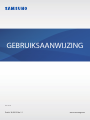 1
1
-
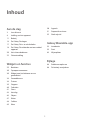 2
2
-
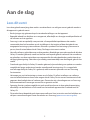 3
3
-
 4
4
-
 5
5
-
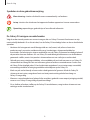 6
6
-
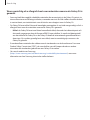 7
7
-
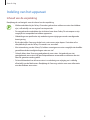 8
8
-
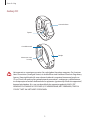 9
9
-
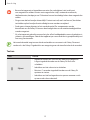 10
10
-
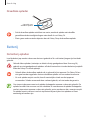 11
11
-
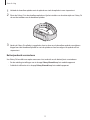 12
12
-
 13
13
-
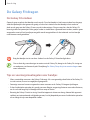 14
14
-
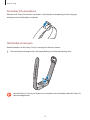 15
15
-
 16
16
-
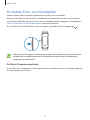 17
17
-
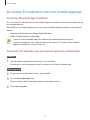 18
18
-
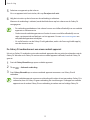 19
19
-
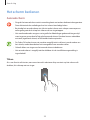 20
20
-
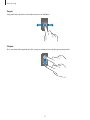 21
21
-
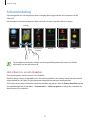 22
22
-
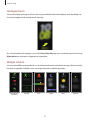 23
23
-
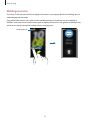 24
24
-
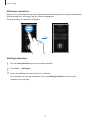 25
25
-
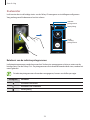 26
26
-
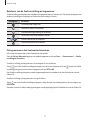 27
27
-
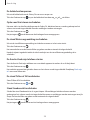 28
28
-
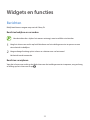 29
29
-
 30
30
-
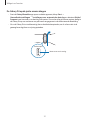 31
31
-
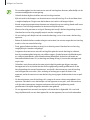 32
32
-
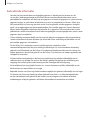 33
33
-
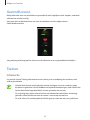 34
34
-
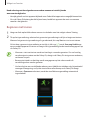 35
35
-
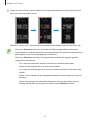 36
36
-
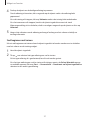 37
37
-
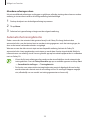 38
38
-
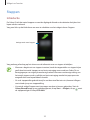 39
39
-
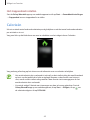 40
40
-
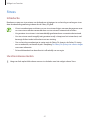 41
41
-
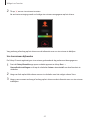 42
42
-
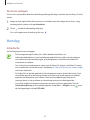 43
43
-
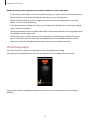 44
44
-
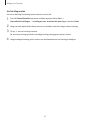 45
45
-
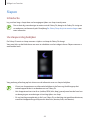 46
46
-
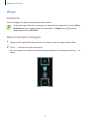 47
47
-
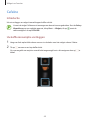 48
48
-
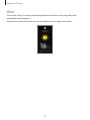 49
49
-
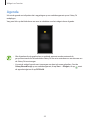 50
50
-
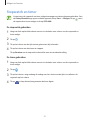 51
51
-
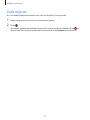 52
52
-
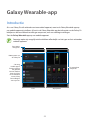 53
53
-
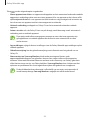 54
54
-
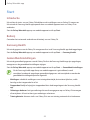 55
55
-
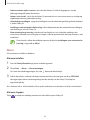 56
56
-
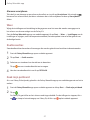 57
57
-
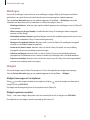 58
58
-
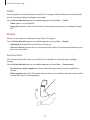 59
59
-
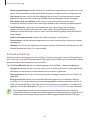 60
60
-
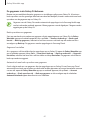 61
61
-
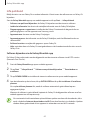 62
62
-
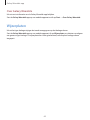 63
63
-
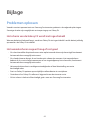 64
64
-
 65
65
-
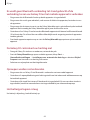 66
66
-
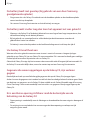 67
67
-
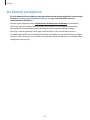 68
68
-
 69
69
Samsung Galaxy Fit - SM-R370 Handleiding
- Categorie
- Accessoires voor het maken van koffie
- Type
- Handleiding
- Deze handleiding is ook geschikt voor
Gerelateerde artikelen
-
Samsung SM-R375 - Galaxy Fit-e Handleiding
-
Samsung SM-R830 Handleiding
-
Samsung SM-R815F de handleiding
-
Samsung Galaxy Watch Active Handleiding
-
Samsung SM-R845F Handleiding
-
Samsung SM-R845F Handleiding
-
Samsung SM-R500 Handleiding
-
Samsung GALAXY WATCH BLACK 42mm Handleiding
-
Samsung GALAXY FIT 2 SCARLET Handleiding
-
Samsung SM-R830 Handleiding